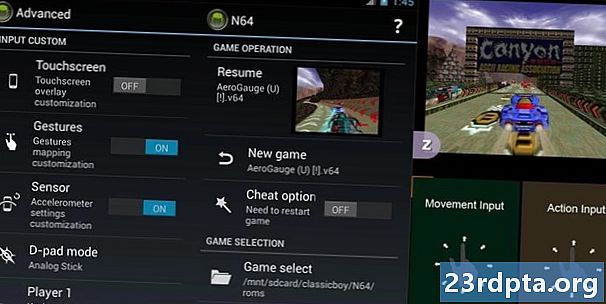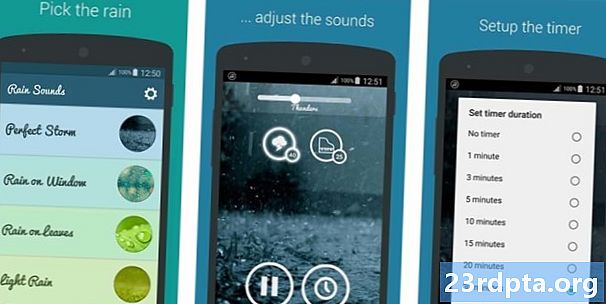المحتوى
- بطاريتي Samsung Galaxy S10 تستنزف طريقة أسرع من المعتاد
- لا يتم شحن جهاز Samsung Galaxy S10 الخاص بي ، فما الذي يمكنني فعله؟
- أحصل على خطأ Galaxy S10 Detected Detected ، ماذا يعني هذا؟
- يحتفظ جهاز Samsung Galaxy S10 بإعادة التشغيل بشكل عشوائي
- لن يتم تشغيل (أو إيقاف تشغيل) Samsung Galaxy S10 - ماذا يمكنني أن أفعل؟
- لا يتم شحن جهاز Samsung Galaxy S10 بسرعة - فما الخطأ وكيف يمكنني إصلاحه؟
- مشكلات اتصال Samsung Galaxy S10
- يبدو أنه لا يمكنني الاتصال بشبكة Wi-Fi الخاصة بي باستخدام جهاز Galaxy S10 الخاص بي
- يواجه Samsung Galaxy S10 مشاكل Bluetooth ، ماذا يمكنني أن أفعل؟
- مشكلات أجهزة Samsung Galaxy S10 الأخرى التي قد تواجهها
- هل تواجه مشاكل مع الماسح الضوئي لبصمات الأصابع من Samsung Galaxy S10؟
- كيف يمكنك إصلاح مشاكل Galaxy S10 Lift to Wake؟
- كيفية إعادة التشغيل أو إعادة ضبط جهاز Galaxy S10 الخاص بك
- حقق أقصى استفادة من جهاز Galaxy S10 الخاص بك من خلال هذه النصائح والحيل والكيفية


بطاريتي Samsung Galaxy S10 تستنزف طريقة أسرع من المعتاد
يحتوي Galaxy S10 على بطارية بقوة 3،400 مللي أمبير في الساعة من شأنها أن تستمر لمدة يوم كامل بشحن واحد مع الاستخدام العادي. ومع ذلك ، إذا وجدت أن عمر البطارية على الهاتف ينفد بشكل أسرع ، فقد تكون المشكلة في تطبيق واحد أو أكثر من التطبيقات التي يمكن تشغيلها في الخلفية ، وبالتالي استنفاد رسوم الهاتف.
لحسن الحظ ، فإن Galaxy S10 لديه طريقة بسيطة لمعرفة التطبيقات الأكثر استخدامًا للبطارية. إليك كيفية العثور عليها:
- اضغط أولا على الإعدادات.
- ثم انتقل لأسفل إلى صيانة الجهاز الخيار ، واضغط عليه
- ثم انتقل لأسفل إلى البطارية الاختيار ، واضغط على ل.
- وأخيرا ، انتقل إلى استخدام البطارية اختيار واضغط عليها.
يجب أن تشاهد قائمة من ميزات الهاتف والتطبيقات التي تستنزف البطارية. إذا كان هناك تطبيق مثبت على هاتفك يعرض أنه يستنزف البطارية بمعدل أعلى ، فمن المحتمل وجود خطأ ما. أولاً ، تحقق من التطبيقات لمعرفة ما إذا كانت هناك أية تحديثات. إذا فشل كل شيء آخر ، فقد ترغب في إلغاء تثبيت التطبيق ومحاولة العثور على بديل.
إذا لم يُظهر استخدام البطارية أي خراطيش تطبيقات واضحة ، فقد تحتاج إلى إعادة تثبيت المصنع. على الرغم من أن هذا هو الخيار النووي ، إلا أنك ستندهش من عدد المرات التي يمكنه فيها حل مشكلة عندما لا يبدو أن هناك شيء آخر يقوم بالخدعة.
لا يتم شحن جهاز Samsung Galaxy S10 الخاص بي ، فما الذي يمكنني فعله؟

إذن جهاز Samsung Galaxy S10 الخاص بك لا يشحن؟ هناك بعض المشكلات التي يمكن أن تحدث - فقد يرفض جهازك الشحن تمامًا ، أو يمكن أن يتم شحنه ببطء شديد ؛ في بعض الأحيان ، ببطء شديد بحيث تستخدم الطاقة بشكل أسرع من اكتسابها.
- جرب مصدر طاقة مختلف. قد يبدو هذا شيئًا سخيفًا حقًا ، ولكن في بعض الأحيان نفترض أن هواتفنا تواجه مشكلة عندما يكون حقًا من المسؤول عن المحفظة! هذا هو أول شيء نتحقق منه.
- تحقق لمعرفة ما إذا كان هاتفك يشحن على الإطلاق. يمكن لتطبيق Ampere أن يخبرك إذا كنت تتلقى أي رسوم ، حتى لو كان بطيئًا جدًا ، فلا يكفي أن تقوم بإعداد هاتفك. إذا كنت تحصل على تكلفة بسيطة ، فحاول إيقاف تشغيل الهاتف ، لأن ذلك قد يساعد حتى تتمكن من الحصول على كابلات جديدة.
- تحقق من كابل الشحن ومحول الجدار. إذا كان لديك قطع غيار ، فقم بإلغاء توصيل شاحن الهاتف والجدار بهاتفك. إذا لم يكن لديك قطع غيار ، اسأل صديقًا أو اشتر واحدة (احتفظ بالإيصال في حال احتجت إلى إعادته لاحقًا!)
إذا لم تسفر أي من هذه النصائح عن أية نتائج ، فراجع دليلنا العام لمعرفة مشكلات الشحن عبر الهاتف. إذا لم يكن هناك شيء يساعدك أيضًا ، فإن رهانك التالي هو استلامه لإصلاح أو استبدال الضمان.
أحصل على خطأ Galaxy S10 Detected Detected ، ماذا يعني هذا؟
السبب الواضح لهذا الخطأ هو أن Samsung Galaxy S10 اكتشف الرطوبة في منفذ USB C.
إذا كان هاتفك في الماء مؤخرًا ، فقد لا يكون هذا الخطأ مفاجئًا. في هذه الحالة ، اكتشف Galaxy S10 أن القليل من الماء دخل إلى الميناء. إن السماح للهاتف بالتجفيف يؤدي إلى حل هذه المشكلة.
عادة ما تجف أجزاء صغيرة من الماء من تلقاء نفسها في غضون ساعات قليلة ، ولكن هل ترغب في المساعدة في تسريع الأمور؟ إليك بعض النصائح لتجفيف الهاتف المبلل. على الرغم من أن هذا الدليل مخصص للهواتف غير المقاومة للماء ، إلا أن معظم النصائح ستظل سارية.
ماذا لو لم يكن لديك Samsung Galaxy S10 في الماء مؤخرًا؟
هناك أسباب أخرى محتملة لخطأ الكشف عن الرطوبة تتجاوز ما هو واضح:
- يمكن أن يكون هاتفك قد بنى آثارًا صغيرة من الرطوبة ، خاصةً إذا كنت تعيش في بيئة رطبة. في هذه الحالة ، اتبع النصائح أعلاه لتجفيف الهاتف.
- كبل USB نفسه يمكن أن تراكم الرطوبة أو تصبح رطبة بطريقة أو بأخرى. في هذه الحالة ، حاول إما تجفيف الكابل ، أو ببساطة قم بتبديله.
- الكابل الخاص بك يمكن أن يكون معيب. قد يؤدي الكبل المعيب إلى حدوث خطأ إيجابي خاطئ ، ثم قم فقط بتبديل الكبل لمعرفة ما إذا كان ذلك سيؤدي إلى حل المشكلة أم لا.
- قد يكون منفذ USB C في هاتفك متسخًا. قد تتسبب بتات التراكم (الأوساخ ، إلخ) في حدوث الخطأ. خذ قطعة قماش صغيرة ونظيفة بلطف حول الحواف.
إذا لم يحل أي مما سبق مشكلتك ، فحاول إعادة تشغيل هاتفك. في بعض الأحيان إعادة تشغيل بسيطة لا الحيلة. إذا كنت لا تزال تواجه مشكلة ، فانتقل إلى امتلاك الطاقة النووية بالكامل وأعد ضبط الهاتف ، أو خذها للحصول على الخدمة.
يحتفظ جهاز Samsung Galaxy S10 بإعادة التشغيل بشكل عشوائي

إذا استمر Samsung Galaxy S10 في إعادة التشغيل بشكل عشوائي ، فهناك بعض الأسباب المحتملة لهذه المشكلة. قد تكون مشكلة في البرنامج ، إما بسبب وجود خطأ في نظام التشغيل أو تطبيق مارق يسبب الفوضى. لسوء الحظ ، قد يكون أيضًا مشكلة في الأجهزة. هذا الأخير يعني أن هاتفك سيحتاج إلى الصيانة.
للتحقق من أسباب البرامج المحتملة ، نوصي بالخطوات التالية:
- أعد تشغيل هاتفك. إذا تم إعادة التشغيل من تلقاء نفسه ، فلا ينبغي أن تؤدي إعادة التشغيل البسيطة إلى حل المشكلة ، لكنك ستندهش.
- نوصي أيضًا بتجربة "إعادة التشغيل القسري" ، والتي تشبه المكافئ الحالي لسحب البطارية وإعادة وضعها. للقيام بذلك ، ستحتاج إلى الضغط مع الاستمرار على خفض مستوى الصوت ومفاتيح الطاقة لمدة 10 ثوانٍ تقريبًا .
- إذا لم ينجح ذلك ، فحاول تشغيل الهاتف في الوضع الآمن. إذا كان الهاتف يتصرف في هذا الوضع ، فهذا يعني أنه تطبيق مارق يقع عليه اللوم.
- إذا لم ينجح أي شيء آخر ، فقد حان الوقت للذهاب إلى النووي وإعادة ضبط هاتفك.
في هذه المرحلة ، فعلت كل ما تستطيع. إذا كنت لا تزال تواجه مشكلات ، فقد حان الوقت لإرسال الهاتف للإصلاح.
لن يتم تشغيل (أو إيقاف تشغيل) Samsung Galaxy S10 - ماذا يمكنني أن أفعل؟
لا تقلق! على الرغم من أن عقلك ربما ينحرف إلى أسوأ السيناريوهات (فشل الأجهزة) ، فإن هذا ليس صحيحًا دائمًا. سواء لم يتم إيقاف تشغيل Galaxy S10 أو تشغيله ولكنه لا يستجيب ، يجب أن تكون خطوتك الأولى هي إعادة التعيين الثابت.
- اضغط مع الاستمرار على زر الطاقة وزر الصوت لمدة 30 ثانية.
- حاول تشغيل الهاتف.
- إذا لم يتم تشغيله على الفور ، فحاول الشحن لمدة ساعة أو نحو ذلك. نوصي بشدة باستخدام الشاحن الأصلي لهذه الخطوة.
في كثير من الحالات ، هذا هو كل ما تحتاجه لحل المشكلة. إذا كانت بطارية هاتفك قد نفدت بالكامل ، فمن المحتمل أنك قد تحتاج إلى السماح لها بالشحن بين عشية وضحاها. إذا كان لا يزال لا يعمل في الصباح ، فقد حان الوقت لإحضار هاتفك للصيانة.
لا يتم شحن جهاز Samsung Galaxy S10 بسرعة - فما الخطأ وكيف يمكنني إصلاحه؟
يشحن Samsung Galaxy S10 الخاص بك ولكن يبدو أنه يستغرق وقتًا أطول مما ينبغي. تدعم هواتف Galaxy S10 جميعها ميزة الشحن السريع التي من المفترض أن تعمل على تسريع الوقت المستغرق في تشغيل بطاريتها. لذا إذا كان هذا يحدث لك ، فما الخطأ في جهاز Galaxy S10 وكيف يمكنك تمكين الشحن السريع على هاتفك؟
لا تعمل ميزة الشحن السريع Galaxy S10 إلا في حالة إيقاف تشغيل الشاشة ، أو في حالة إيقاف تشغيل هاتفك الذكي بالكامل. تأكد من إيقاف تشغيل الشاشة على الأقل ، أو إيقاف تشغيل الهاتف بالكامل قبل البدء في شحن جهاز Galaxy S10.
إذا قمت بإيقاف تشغيل شاشة الهاتف ، أو الهاتف نفسه ، واكتشفت أن ميزة الشحن السريع Galaxy S10 لا تزال لا تعمل ، فهناك عدة أشياء أخرى يمكنك تجربتها.
1. تأكد من أن كابل الشحن الذي قمت بتوصيله بالهاتف يدعم أيضًا ميزة الشحن السريع. لن يعمل شاحن البطارية القياسي مع دعم الشحن السريع.
2. يمكنك أيضًا التأكد من تشغيل ميزة الشحن السريع فعليًا في Galaxy S10. لمعرفة ما إذا كان يعمل ، انتقل إلى تطبيق الإعدادات ، ثم انتقل إلى خيار Device Care. اضغط عليها ، ثم انتقل إلى اختيار البطارية. اضغط عليها ، ثم انتقل إلى خيار More Option. اضغط عليها ، ثم انتقل إلى الإعدادات ، ثم انقر فوق خيار تنشيط الشحن السريع إذا لم تكن محددة بالفعل.
انتبه إلى أن خيار الشحن السريع لا يمكن تنشيطه أو إلغاء تنشيطه بينما يكون هاتف Galaxy S10 في منتصف الشحن.
أخيرًا ، إذا كنت تعتقد أن Galaxy S10 لا يزال لا يشحن بالسرعة التي تفكر بها ، فضع في اعتبارك أنه إذا كانت درجة الحرارة خارج الهاتف أعلى ، أو إذا كان ارتفاع درجة حرارة الهاتف نفسه ، فقد يؤثر ذلك على سرعات الشحن.
مشكلات اتصال Samsung Galaxy S10
يبدو أنه لا يمكنني الاتصال بشبكة Wi-Fi الخاصة بي باستخدام جهاز Galaxy S10 الخاص بي
عندما تريد الاتصال بشبكة الإنترنت المنزلية الخاصة بك ، أو إذا كنت مسافرًا وتريد الاتصال بنقطة اتصال عامة ، فقد تواجه أحيانًا مشكلات في الاتصال بشبكة Wi-Fi. هناك العديد من الطرق البسيطة والسهلة التي يمكنك تجربتها إذا واجهت مثل هذه المشكلات.
- قم بإيقاف تشغيل الجهاز وجهاز التوجيه لمدة عشر ثوانٍ على الأقل ، ثم أعدهما مرة أخرى وأعد الاتصال.
- اذهب إلىالإعدادات> توفير الطاقة وتأكد من إيقاف تشغيل هذا الخيار.
- استخدم محلل Wi-Fi لمعرفة مدى ازدحام قناتك ، والتحول إلى خيار أفضل.
- انس اتصال Wi-Fi بالانتقال إلىالإعدادات> شبكة Wi-Fi والنقر طويلاً على الاتصال الذي تريده ، ثم اختيار "نسيت". أعد إدخال التفاصيل وحاول مرة أخرى.
- من الممكن أن تكون مشكلتك ثابتة الآن.
لم تفعل المهمة؟ إليك بعض الأشياء الأخرى التي يمكنك تجربتها:
- تأكد من أن لديك كلمة المرور الصحيحة. يبدو الأمر واضحًا ، لكن في بعض الأحيان قد تكون مشكلاتنا بسيطة مثل كلمة مرور خاطئة.
- اختبار الاتصال بشبكتك باستخدام جهاز آخر. إذا كان الجهاز الآخر يعمل بشكل جيد ، فحاول إعادة تشغيل هاتفك. إذا لم يؤد ذلك إلى حل المشكلة ، فقد ترغب في إعادة ضبط الجهاز على جهازك.
- حاول إلغاء توصيل الطاقة بموجه Wi-Fi ، وانتظر 30 ثانية أو نحو ذلك ، وقم بتشغيلها مرة أخرى. إذا لم ينجح ذلك ، يمكنك ببساطة إعادة تعيين جهاز توجيه Wi-Fi.
يواجه Samsung Galaxy S10 مشاكل Bluetooth ، ماذا يمكنني أن أفعل؟
إذا كنت تتعامل مع مشكلات اتصال البلوتوث Galaxy S10 مثل مزامنتها مع مكبرات الصوت أو صوت سيارتك ، فالطريقة المعتادة لإصلاحها هي فقط إيقاف تشغيل خيار Bluetooth على هاتفك ثم إعادة تشغيله مرة أخرى. يمكنك أيضًا تكرار الاقتران Bluetooth بين Galaxy S10 والجهاز الذي تريد الاتصال به في حالة عدم نجاح هذه الطريقة.
لمسح إعدادات Bluetooth ، توجه إلى الإعدادات> Bluetooth وقم بإزالة أي أجهزة تريد إعادة مزامنتها.
مشكلات أجهزة Samsung Galaxy S10 الأخرى التي قد تواجهها
هناك مشكلات أخرى قد تصادفها ولا تتناسب مع أي من الفئات المذكورة أعلاه:
هل تواجه مشاكل مع الماسح الضوئي لبصمات الأصابع من Samsung Galaxy S10؟

واحدة من أكبر الميزات الجديدة في Samsung Galaxy S10 هي جهاز استشعار بصمة الموجات فوق الصوتية الموجود في الشاشة ، والذي يتوفر أيضًا على Samsung Galaxy S10 Plus. قررت الشركة أيضًا تثبيت واقي شاشة بلاستيكي لتلك الهواتف بحيث يمكن حماية ماسح البصمات من الخدوش التي قد تمنعه من العمل.
أصدرت شركة Samsung بالفعل تحديثًا لجهاز Galaxy S10 يفترض ، من بين أشياء أخرى ، تحسين استخدام مستشعر بصمات الأصابع على الشاشة. إذا كنت لا تزال تواجه مشكلات في استخدام الماسحة الضوئية بعد التحديث ، فإن أحد الأشياء التي يمكنك القيام بها هو إزالة واقي الشاشة المطبق مسبقًا لمعرفة ما إذا كان ذلك ناجحًا. إذا لم يكن الأمر كذلك ، فحاول تحريك إصبعك على ماسح الشاشة في مواقع مختلفة لمعرفة ما إذا كان ذلك ناجحًا. تأكد أيضًا من استخدام الماسح الضوئي لبصمات الأصابع أثناء حمل الهاتف بيد واحدة ، حتى يتمكن الماسح الضوئي من التعود على هذا الموضع. قد تحتاج إلى إعادة فحص إصبعك في حالة شراء واقي شاشة جديد ، أو حتى غلاف جديد لجهاز Galaxy S10.
لمزيد من الخطوات التي يمكنك تجربتها ، راجع دليلنا حول كيفية تحسين سرعة البصمات على Galaxy S10.
كيف يمكنك إصلاح مشاكل Galaxy S10 Lift to Wake؟
يحتوي Galaxy S10 على ميزة "الرفع إلى الاستيقاظ" الجديدة ، والتي من المفترض أن تعيد تشغيل الهاتف تلقائيًا عندما ترفعه عن طاولة أو سطح آخر. ومع ذلك ، في بعض الأحيان تعمل هذه الميزة على تشغيل الهاتف عن طريق الخطأ عندما يكون داخل جيب سروال الشخص. إذا كنت ترغب في التخلص من ميزة "الحياة إلى اليقظة" هذه ، للحفاظ على البطارية ، فإليك طريقة إصلاحها
- اضغط أولا على الإعدادات.
- ثم انتقل لأسفل إلى الخيارات المتقدمة الخيار ، واضغط عليه
- ثم انتقل لأسفل إلى الحركة والإيماءات الاختيار ، واضغط على ل.
- أخيرًا ، ألغ تحديد خيارات "الرفع للاستيقاظ" وأيضًا خيارات "النقر المزدوج للاستيقاظ"
كيفية إعادة التشغيل أو إعادة ضبط جهاز Galaxy S10 الخاص بك
كما ذكرنا ، يمكنك دائمًا إيقاف تشغيل Galaxy S10 الخاص بك ثم تشغيله مرة أخرى للمساعدة في حل العديد من المشكلات مع الهاتف. فقط اضغط مع الاستمرار على زر الطاقة ثم اضغط على خيار "إعادة التشغيل" على الشاشة لإعادة تشغيل الجهاز. يمكنك أيضًا إعداد الهاتف بحيث يمكن إعادة التشغيل تلقائيًا في يوم ووقت محددين.
- اضغط أولا على الإعدادات.
- ثم انتقل لأسفل إلى صيانة الجهاز الخيار ، واضغط عليه
- ثم اضغط على النقاط الثلاث في الجزء العلوي من الشاشة
- اختر اعادة تشغيل السيارة الخيار ، وأخيرا حدد اليوم والوقت لإعادة التشغيل أن يحدث.
يمكنك أيضًا القيام بالنتيجة الأخيرة للغاية لإعادة ضبط المصنع بالكامل لجهاز Galaxy S10 ، والذي سيرسل الهاتف مرة أخرى إلى حيث كان عليه عندما خرجته من الصندوق لأول مرة. ستحتاج على الأرجح إلى نسخ أي بيانات تريد حفظها احتياطيًا قبل إجراء هذه الخطوة. بعد ذلك ، إليك كيفية إعادة ضبط هاتفك بالكامل.
- اضغط أولا على الإعدادات.
- ثم انتقل لأسفل إلى الادارة العامة الخيار ، واضغط عليه
- وأخيرا ، اضغط على إعادة بدء اختيار.
يجب ألا يستغرق خيار إعدادات المصنع أكثر من بضع دقائق. مرة أخرى ، يجب القيام بذلك فقط إذا لم تنجح جميع الخيارات الأخرى لحل مشكلتك الخاصة مع Galaxy S10.
حقق أقصى استفادة من جهاز Galaxy S10 الخاص بك من خلال هذه النصائح والحيل والكيفية
- Samsung Galaxy S10: أول 5 أشياء تتعلق بهاتفك الذكي الجديد
- كيفية الدخول في الوضع الآمن على Galaxy S10
- كيفية التقاط لقطة شاشة Samsung Galaxy S10
- كيفية مسح ذاكرة التخزين المؤقت للتطبيق على Samsung Galaxy S10
- كيفية إعادة تعيين زر Samsung Galaxy S10 Bixby
- كيفية إعادة تعيين Samsung Galaxy S10
- كيفية استخدام Samsung Galaxy S10 الشحن اللاسلكي العكسي
- كيفية إخفاء الصور على Galaxy S10
- كيفية تعطيل Bixby على Galaxy S10